So verwenden Sie die Now-Funktion von Excel
- coldplay.xixiOriginal
- 2021-03-17 13:47:1325928Durchsuche
So verwenden Sie die Now-Funktion von Excel: 1. Das von der NOW-Funktion erhaltene Datum und die Uhrzeit ändern sich mit dem aktuellen Systemdatum und der aktuellen Systemzeit. 2. Sie können die Taste F9 drücken, um das Rückgabeergebnis dieser Funktion zu aktualisieren.

Die Betriebsumgebung dieses Artikels: Windows 7-System, Microsoft Office Excel 2010-Version, Dell G3-Computer.
So verwenden Sie die Now-Funktion von Excel:
1 Die Now-Funktion dient zum Abrufen des aktuellen Systemdatums und der aktuellen Uhrzeit. Diese Funktion hat keine Parameter. Das von der NOW-Funktion erhaltene Datum und die Uhrzeit ändern sich mit dem aktuellen Systemdatum und der aktuellen Systemuhrzeit. Wir können die Taste F9 drücken, um das Rückgabeergebnis dieser Funktion zu aktualisieren.
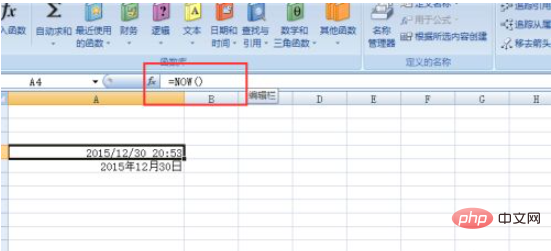
2. Standardmäßig hat das von der NOW-Funktion zurückgegebene Ergebnis das Format „30.12.2015 20:27“. Wenn wir während der Verwendung eine Ausgabe in anderen Formaten benötigen, können wir dies tun, indem wir das Format der Zelle ändern.
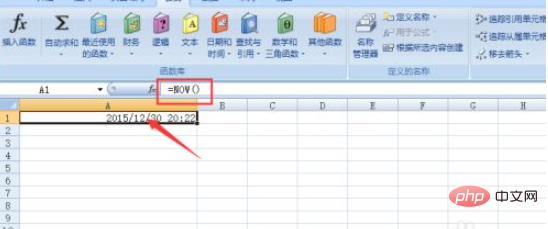
3. Wenn wir beispielsweise das Format „30. Dezember 2015“ ausgeben müssen, müssen wir nur das Zellenformat auf „Datum“ einstellen und im Typ rechts das entsprechende Format auswählen. Dasselbe gilt für die Einstellung des Zeitformats.
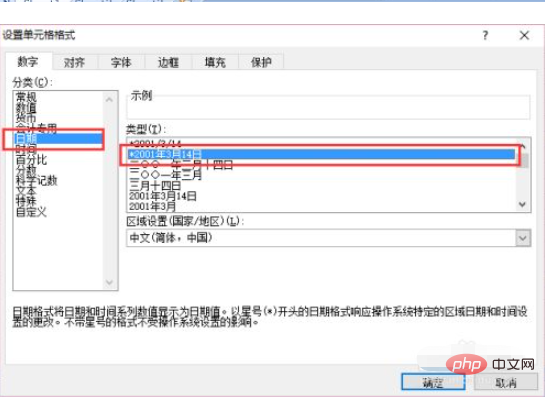
4. Bei der täglichen Arbeit kann es manchmal vorkommen, dass das Datums- und Uhrzeitformat in Excel unsere Anforderungen nicht erfüllt, dann müssen wir das Format anpassen. Wenn wir beispielsweise das Format „20:45:02 Uhr am 30. Dezember 2015“ ausgeben möchten, müssen wir das Format anpassen. Klicken Sie mit der rechten Maustaste auf die Zelle und klicken Sie auf Zellen formatieren.
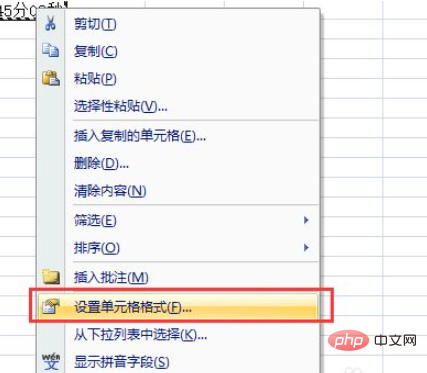
5. Wählen Sie „Benutzerdefiniert“ unter „Kategorie“ im Popup-Fenster „Zellenformat festlegen“ und geben Sie dann das von uns definierte Format im richtigen Typ „JJJJ „Jahr“ mm „Monat“ dd“ ein. Tag“ am/pm „h“ Stunden „mm“ Minuten „ss „Sekunden““ ein und klicken Sie auf „OK“.
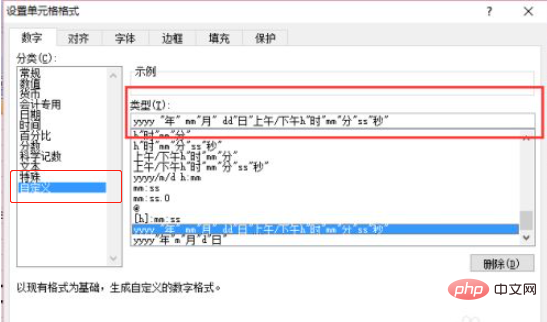
6. Wenn wir zu diesem Zeitpunkt die Jetzt-Funktion verwenden, um Datum und Uhrzeit abzurufen, erhalten wir das gewünschte Format.
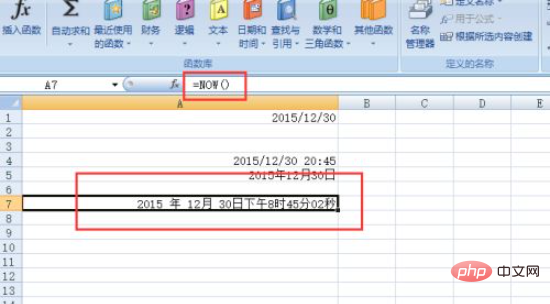
Verwandte Lernempfehlungen: Excel-Tutorial
Das obige ist der detaillierte Inhalt vonSo verwenden Sie die Now-Funktion von Excel. Für weitere Informationen folgen Sie bitte anderen verwandten Artikeln auf der PHP chinesischen Website!

